5 trình duyệt chặn quảng cáo độc hại trên iPhone, iPad
Dưới đây là một loạt nhữn trình duyệt có thể giúp bạn ngăn chặn nhưng quảng cáo gây khó chịu, chứa mã độc trong quá trình lướt web.
Mặc định trình duyệt Safari trên iPhone cũng hỗ trợ chặn quảng cáo thông qua các tiện ích của bên thứ ba, tuy nhiên hiệu quả mang lại không cao. Dưới đây là 5 trình duyệt chặn quảng cáo tốt nhất trên iPhone mà bạn có thể tham khảo.
Mozilla ngày càng quan tâm đến việc bảo vệ quyền riêng tư của người dùng. Firefox cũng là sự thay thế hoàn hảo cho Safari nhờ khả năng tương thích với hầu hết các nền tảng phổ biến (điện thoại, máy tính,…), dễ dàng đồng bộ dữ liệu trên tất cả thiết bị. Bên cạnh đó, ứng dụng còn cung cấp hàng loạt tính năng hữu ích như chặn quảng cáo và theo dõi (Track Protection), chế độ tối (Enable Night Mode).
Dù sinh sau đẻ muộn nhưng Microsoft Edge đã nhanh chóng chiếm được tình cảm từ phía người dùng. Ứng dụng cung cấp nhiều tính năng hữu ích như Dark mode (chế độ tối), dịch ngôn ngữ,… Bên cạnh đó, người dùng còn có thể gửi nhanh các trang web đang xem trên iPhone sang máy tính. Để kích hoạt tính năng chặn quảng cáo, bạn hãy bấm vào biểu tượng ba chấm ở góc phải và chọn Settings (cài đặt)> Content blockers (chặn nội dung)> Block ads (chặn quảng cáo).
Video đang HOT
3. Brave
Brave được xây dựng dựa trên mã nguồn mở Chromium nên có tốc độ tải trang tương đối nhanh. Ứng dụng được tích hợp sẵn công cụ chặn quảng cáo và trình theo dõi,… Để bật/tắt các tính năng, bạn chỉ cần bấm vào biểu tượng Brave ở góc trên bên phải, ứng dụng sẽ hiển thị số lượng nội dung không mong muốn đã bị chặn. Mặc định, các tính năng sẽ được kích hoạt sẵn, tất nhiên, bạn hoàn toàn có thể vô hiệu hóa các tùy chọn trong trường hợp cần thiết.
4. DuckDuckGo
DuckDuckGo là một trong những trình duyệt ít ỏi quan tâm đến sự riêng tư và bảo mật dữ liệu của người dùng. Mặc định, ứng dụng sẽ xóa tất cả dữ liệu duyệt web khi người dùng thoát phiên làm việc.
DuckDuckGo sử dụng hệ thống tính điểm để xếp hạng các trang web (từ A đến E) dựa trên số lượng trình theo dõi tại thời điểm bất kỳ. Điều này khá hữu ích, bởi lẽ người dùng sẽ có thêm thông tin về độ tin cậy của một trang web. Tuy nhiên, ứng dụng chưa hỗ trợ khả năng đồng bộ dữ liệu đa nền tảng, chưa kể đến việc không có các tính năng quản lý mật khẩu, chuyển đổi công cụ tìm kiếm,…
5. Opera Touch
Opera Touch cho phép người dùng sử dụng một tay trên iPhone, với nút Fast Action Button (FAB), bạn có thể thực hiện nhanh các hành động thông thường một cách dễ dàng. Trong phần cài đặt, người dùng có thể bật/tắt tính năng chặn quảng cáo, mã độc đào tiền ảo,… Ngoài ra, Opera Touch còn hỗ trợ dịch thuật, đẩy các nội dung sang thiết bị khác, chặn cookie gây phiền nhiễu. Tuy nhiên, giống với DuckDuckGo, trình duyệt này không có tính năng quản lý mật khẩu và đánh dấu trang.
Theo FPT Shop
Mẹo dùng iPhone: Cách mở thẻ mới ở chế độ nền trên Safari
Safari cho phép bạn mở liên kết (link) ở thẻ mới trên iPhone hoặc iPad, nhưng nó sẽ ngay lập tức chuyển sang thẻ mới đó. Sau đây là cách mở tất cả thẻ mới ở chế độ nền.
Trên iPhone và iPad, bạn có thể mở liên kết trên các thẻ mới bằng cách nhấn và giữ lên liên kết muốn mở và sau đó chọn Open in new tab (Mở trong tab mới). Thao tác này tiện dụng khi bạn muốn mở một liên kết và ngay lập tức chuyển sang trang mới. Tuy nhiên, nếu bạn chỉ muốn mở link và vẫn ở trang hiện tại, nó sẽ khá bất tiện. Trường hợp này, bạn cần mở thẻ mới ở chế độ nền.
May thay, nếu tìm sâu bên trong ứng dụng Settings (Cài đặt) trên cả iPhone và iPad, bạn sẽ thấy một cài đặt cho phép mở tất cả thẻ mới ở chế độ nền.
Để bắt đầu, bạn mở ứng dụng Settings (Cài đặt) và sau đó chọn Safari.
Kế đến, bạn cuộn xuống dưới và chọn Open links (Mở liên kết).
Màn hình tiếp theo sẽ hiển thị sẵn hai tùy chọn. Nếu bạn muốn mở các liên kết ở chế độ nền, không rời khỏi trang web bạn đang xem, bạn chỉ cần chọn In background (Trong nền).
Bây giờ, mỗi khi bạn nhấn và giữ lên một liên kết trên Safari, bạn sẽ thấy tùy chọn Open in background (Mở trong nền). Chạm lên nó và liên kết sẽ được âm thành tải trên thẻ mới trong khi bạn vẫn xem trang hiện tại.
T heo How-To Geek
Những lý do Apple nên khai tử cổng kết nối lightning  Cổng kết nối lightning đã được Apple sử dụng từ năm 2012, đến nay đã 7 năm và có rất nhiều thứ thay đổi. Cổng kết nối lightning đã được Apple sử dụng từ năm 2012, để thay thế cho cổng kết nối 30 pin. Kể từ đó, lightning trở thành tiêu chuẩn mới của Apple, và chúng ta có thể thấy cổng...
Cổng kết nối lightning đã được Apple sử dụng từ năm 2012, đến nay đã 7 năm và có rất nhiều thứ thay đổi. Cổng kết nối lightning đã được Apple sử dụng từ năm 2012, để thay thế cho cổng kết nối 30 pin. Kể từ đó, lightning trở thành tiêu chuẩn mới của Apple, và chúng ta có thể thấy cổng...
 Clip bé gái nghèo "giật" đồ cúng cô hồn gây sốt mạng: Gia chủ tiết lộ câu chuyện phía sau00:23
Clip bé gái nghèo "giật" đồ cúng cô hồn gây sốt mạng: Gia chủ tiết lộ câu chuyện phía sau00:23 Phim 18+ đang viral khắp thế giới: Cảnh nóng khét lẹt hút 10 triệu view, xem mà không dám tin vào mắt mình01:30
Phim 18+ đang viral khắp thế giới: Cảnh nóng khét lẹt hút 10 triệu view, xem mà không dám tin vào mắt mình01:30 Tiếc nuối của bản nhạc phim Mưa Đỏ đang gây sốt mạng xã hội04:43
Tiếc nuối của bản nhạc phim Mưa Đỏ đang gây sốt mạng xã hội04:43 Bắt khẩn cấp 4 đối tượng YouTuber ẩu đả, gây rối trật tự công cộng03:38
Bắt khẩn cấp 4 đối tượng YouTuber ẩu đả, gây rối trật tự công cộng03:38 Sơn Tùng M-TP: Flop quá thì ghi tên anh vào!03:03
Sơn Tùng M-TP: Flop quá thì ghi tên anh vào!03:03 1 Anh Trai Vbiz bị chỉ trích vì đoạn clip "cà hẩy" quá phản cảm00:37
1 Anh Trai Vbiz bị chỉ trích vì đoạn clip "cà hẩy" quá phản cảm00:37 Hé lộ chân dung chủ nhân ca khúc hút 14 triệu view do Mỹ Tâm thể hiện ở A8001:12
Hé lộ chân dung chủ nhân ca khúc hút 14 triệu view do Mỹ Tâm thể hiện ở A8001:12 Hơn 2 giờ truy bắt đối tượng sinh năm 1995 sát hại Thiếu tá công an01:08
Hơn 2 giờ truy bắt đối tượng sinh năm 1995 sát hại Thiếu tá công an01:08 Sao nữ tưng tửng nhất showbiz: Vừa hầu toà chấn động MXH, nay phát hiện ra vỉa hè đốt nhang bán đồ00:34
Sao nữ tưng tửng nhất showbiz: Vừa hầu toà chấn động MXH, nay phát hiện ra vỉa hè đốt nhang bán đồ00:34 Hội bạn thân đồng loạt an ủi Thúy Ngân vì chia tay với "nam thần màn ảnh Việt"?00:28
Hội bạn thân đồng loạt an ủi Thúy Ngân vì chia tay với "nam thần màn ảnh Việt"?00:28 Tác giả bài 'Khúc hát mừng sinh nhật' kiếm được bao nhiêu tiền bản quyền?03:30
Tác giả bài 'Khúc hát mừng sinh nhật' kiếm được bao nhiêu tiền bản quyền?03:30Tiêu điểm
Tin đang nóng
Tin mới nhất

iPhone 17 sắp ra mắt: Tất cả những gì cần biết trước giờ G

Dự đoán các sản phẩm Apple có thể trình làng trong sự kiện đêm nay

So sánh iPhone 17 và iPhone 17 Pro: Đâu là lựa chọn hợp lý cho người dùng phổ thông?

Nếu đang dùng mẫu iPhone này, khó có lý do để hứng thú với iPhone 17 Pro

Apple đã thay đổi qua từng năm như thế nào?

Samsung Galaxy S26 Edge: Hình ảnh rò rỉ hé lộ thiết kế mỏng và cụm camera lớn hơn

iPhone 17: Những bí mật được chờ đợi

Báo cáo gây sốc: iPhone 17 Air có giá khởi điểm 1.099 USD
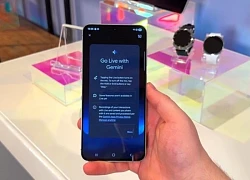
Galaxy S25 FE sở hữu trọn bộ tính năng Galaxy AI cao cấp

Galaxy S26 Edge cho phép người dùng chiêm ngưỡng mục tiêu mà Samsung hướng đến

iPhone 17 Air: Đột phá mỏng nhẹ nhưng đánh đổi pin và camera

iPhone 17 Series sẽ không giải quyết được vấn đề của Apple
Có thể bạn quan tâm

Doanh nghiệp thương mại điện tử, bán lẻ trở thành mục tiêu ưu tiên của hacker
Thế giới số
15:56:18 10/09/2025
Thẩm phán Mỹ chặn nỗ lực sa thải Thống đốc Fed Lisa Cook
Thế giới
15:50:35 10/09/2025
Cặp đôi gây bất ngờ nhất Mưa Đỏ: Ban đầu ghét nhau không buồn nói, giờ bám dính 24/7
Hậu trường phim
15:45:34 10/09/2025
Tuyệt đối đừng xem phim Việt này lúc nửa đêm: Thấy trailer thôi đã rùng mình, nam chính sao mà đẹp thế
Phim việt
15:41:39 10/09/2025
1 Anh Trai là học trò thành công nhất của Mỹ Tâm sẽ đối đầu với "con trai Michael Jackson", fan Việt nức nở!
Nhạc việt
15:31:55 10/09/2025
Khoảnh khắc người đàn ông bất ngờ đổ gục trong quán nước
Netizen
15:18:43 10/09/2025
Nữ diễn viên Giang Tổ Bình lo sợ bị tung clip quay lén
Sao châu á
15:11:46 10/09/2025
Xác minh vụ nữ chủ quán cà phê ở Hà Nội bị đánh nhập viện vì nhắc nhở chuyện đỗ ô tô
Tin nổi bật
15:09:23 10/09/2025
Báo Hàn bị chỉ trích sau chiến thắng của Rosé (BlackPink)
Nhạc quốc tế
15:03:26 10/09/2025
Vì sao Youtuber Hoàng Văn Đức bị khởi tố?
Pháp luật
14:32:35 10/09/2025
 Samsung ra mắt phiên bản Galaxy A80 Blackpink Special Edition: Quá đẹp!!!
Samsung ra mắt phiên bản Galaxy A80 Blackpink Special Edition: Quá đẹp!!! OPPO A9x sắp có thêm phiên bản RAM 8GB cao cấp hơn
OPPO A9x sắp có thêm phiên bản RAM 8GB cao cấp hơn

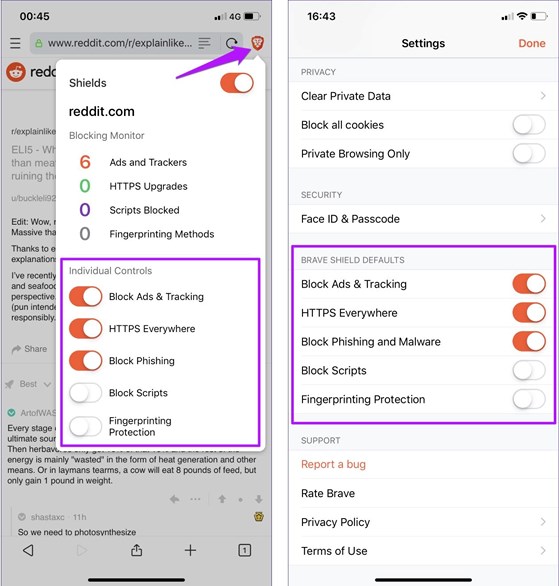
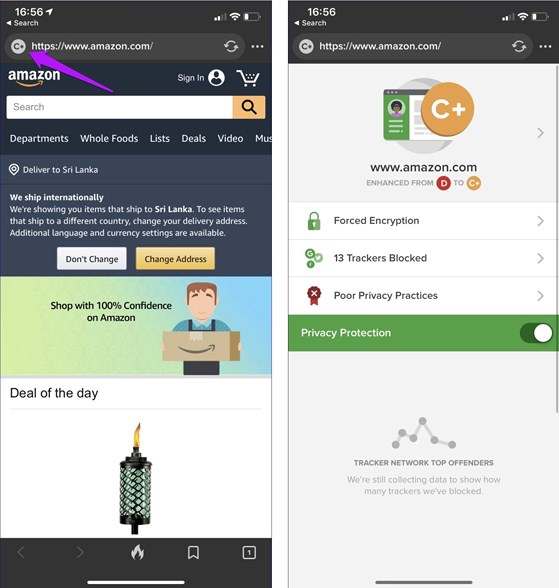
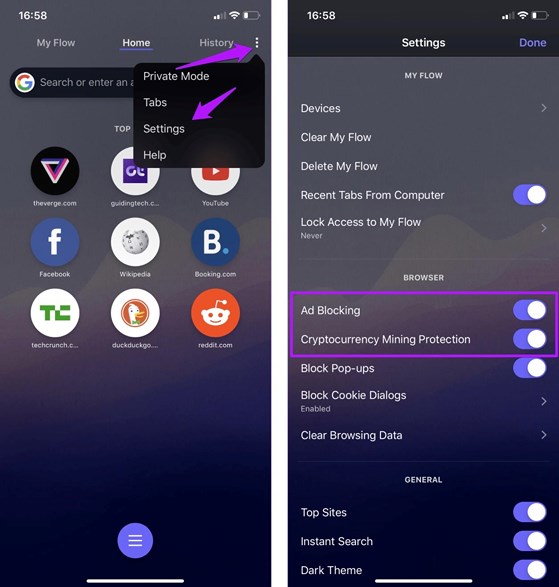

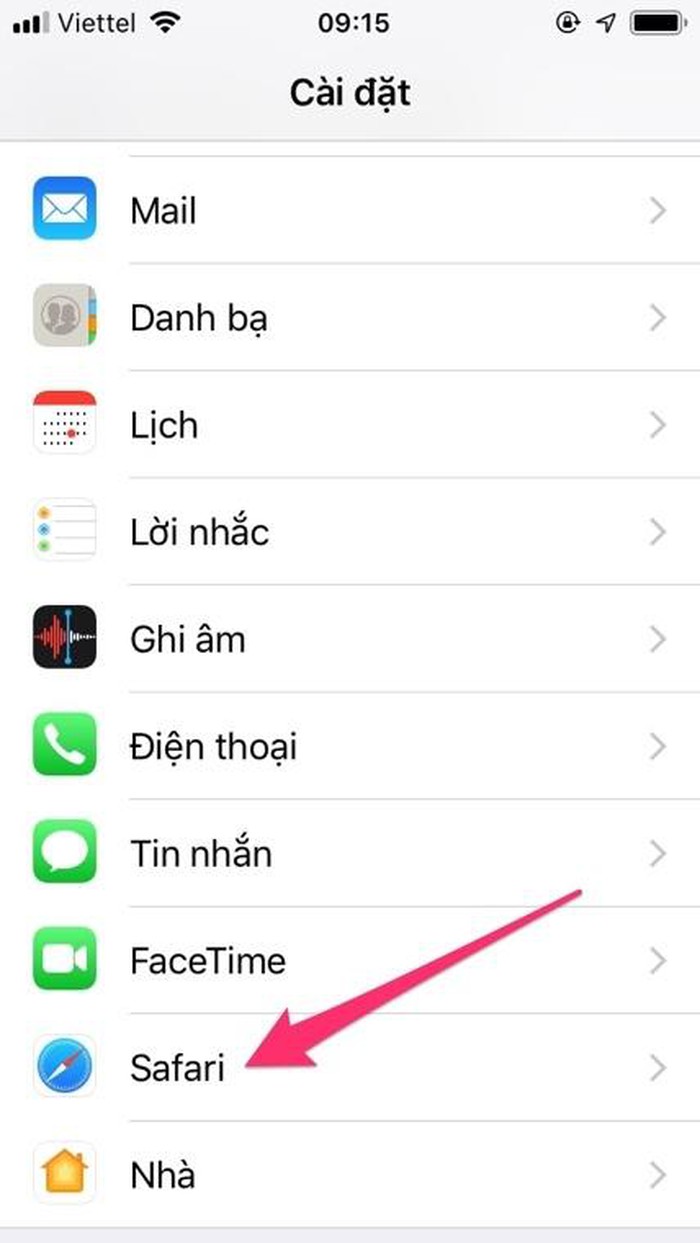
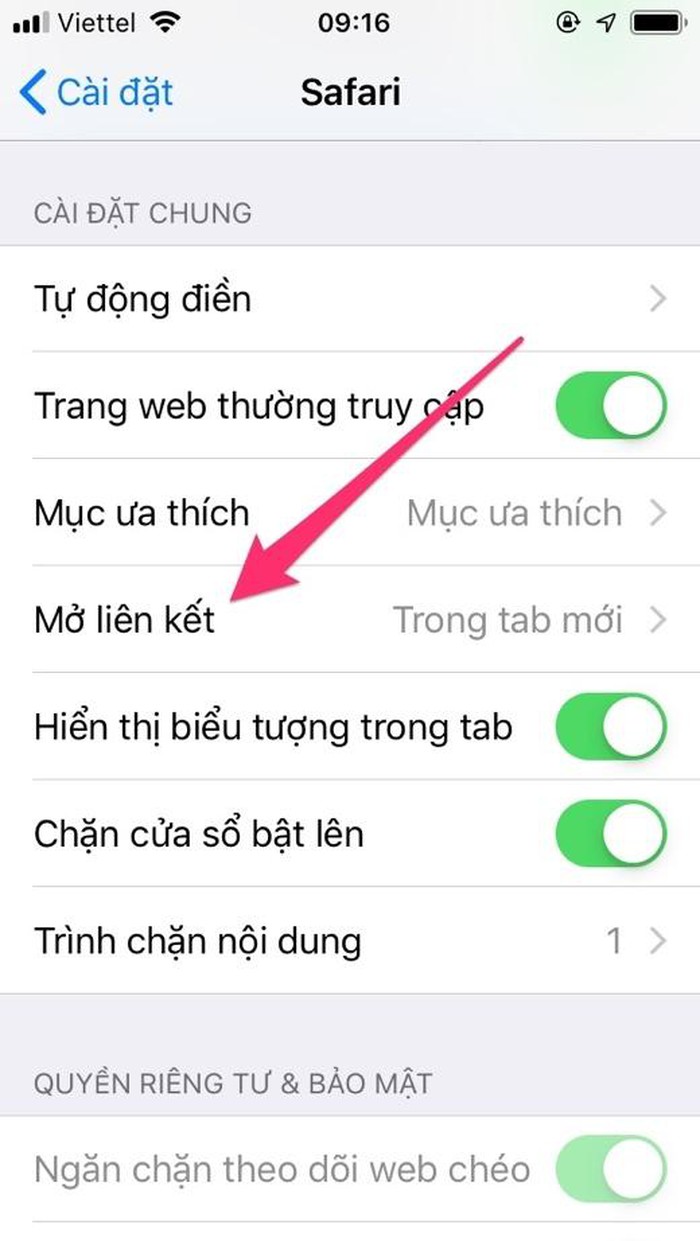
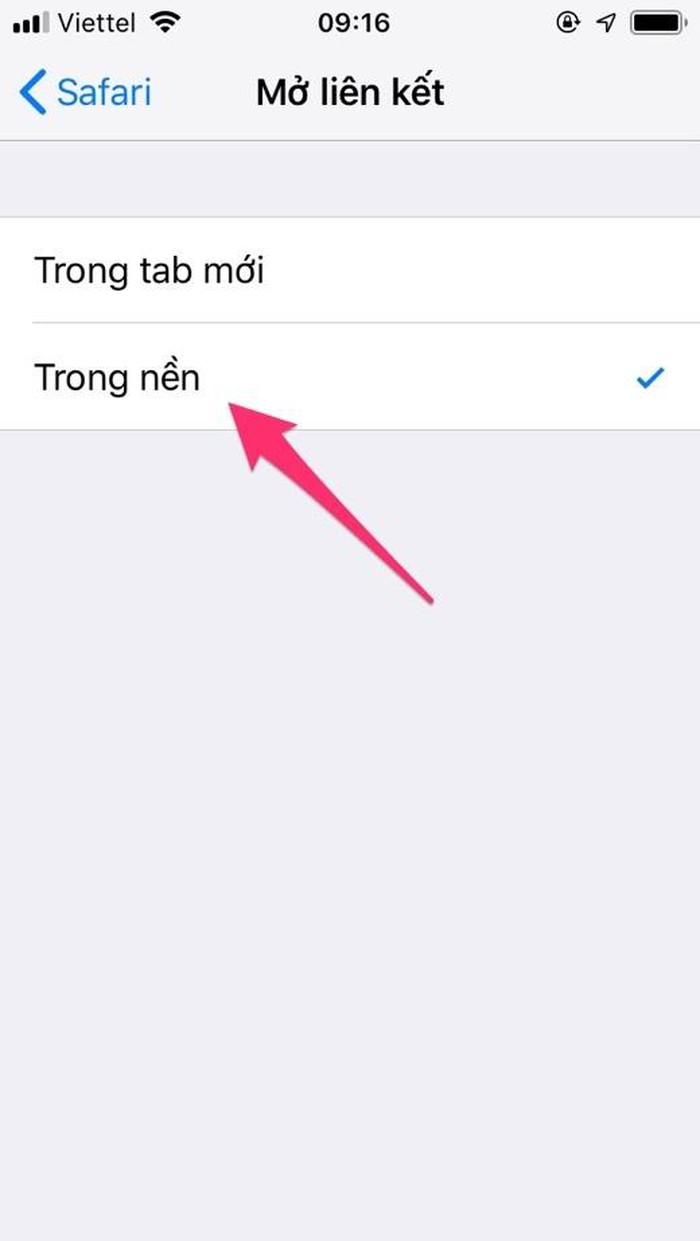

 iOS 12.3.2 làm khốn khổ người dùng muốn lên đời iPhone mới
iOS 12.3.2 làm khốn khổ người dùng muốn lên đời iPhone mới Hướng dẫn kiểm tra thời gian bảo hành ngay trên iPhone/iPad, không cần dùng số IMEI
Hướng dẫn kiểm tra thời gian bảo hành ngay trên iPhone/iPad, không cần dùng số IMEI Kết nối hai bộ tai nghe AirPods trên cùng một chiếc iPhone hoặc iPad
Kết nối hai bộ tai nghe AirPods trên cùng một chiếc iPhone hoặc iPad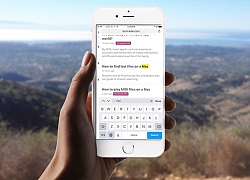 iOS 13: Cách tự động đóng tab Safari trên iPhone và iPad
iOS 13: Cách tự động đóng tab Safari trên iPhone và iPad Sếp công ty bán máy unlock tuyên bố: "Tất cả iPhone, iPad đều có thể bị bẻ khóa"
Sếp công ty bán máy unlock tuyên bố: "Tất cả iPhone, iPad đều có thể bị bẻ khóa" Cách sử dụng bộ nhớ ngoài trên iPad và iPhone với iOS 13
Cách sử dụng bộ nhớ ngoài trên iPad và iPhone với iOS 13 Với iOS 13, iPhone iPad đã có thể chụp hình cùng lúc với camera trước và sau
Với iOS 13, iPhone iPad đã có thể chụp hình cùng lúc với camera trước và sau Liệu iPad có thể thay thế những chiếc laptop và máy tính?
Liệu iPad có thể thay thế những chiếc laptop và máy tính? Cựu kỹ sư Apple bật mí quy trình kiểm duyệt ứng dụng cho iPhone, iPad
Cựu kỹ sư Apple bật mí quy trình kiểm duyệt ứng dụng cho iPhone, iPad Nhờ iOS 13, loa thông minh Apple HomePod sẽ có thể nhận biết ai là người đang nói chuyện với nó
Nhờ iOS 13, loa thông minh Apple HomePod sẽ có thể nhận biết ai là người đang nói chuyện với nó Apple ra mắt iOS 12.4 beta trước khi phát hành Apple Card
Apple ra mắt iOS 12.4 beta trước khi phát hành Apple Card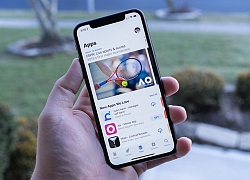 Apple và giá iPhone mắc kẹt trong cuộc chiến thương mại Mỹ-Trung
Apple và giá iPhone mắc kẹt trong cuộc chiến thương mại Mỹ-Trung So sánh trải nghiệm: điện thoại OPPO mới và OPPO cũ, đâu là lựa chọn hợp lý?
So sánh trải nghiệm: điện thoại OPPO mới và OPPO cũ, đâu là lựa chọn hợp lý? Thông số ấn tượng của iPhone 17 Pro
Thông số ấn tượng của iPhone 17 Pro Điều gì xảy ra khi iPhone 18 sử dụng cảm biến camera Samsung?
Điều gì xảy ra khi iPhone 18 sử dụng cảm biến camera Samsung? iPhone 17 không đáng để nâng cấp từ iPhone 12 nếu thiếu một tính năng
iPhone 17 không đáng để nâng cấp từ iPhone 12 nếu thiếu một tính năng Rò rỉ phút chót iPhone 17 trước thềm ra mắt: Pin khủng, quay video 8K
Rò rỉ phút chót iPhone 17 trước thềm ra mắt: Pin khủng, quay video 8K Nâng cấp lần đầu xuất hiện trên iPhone 17 Pro Max
Nâng cấp lần đầu xuất hiện trên iPhone 17 Pro Max Giá iPhone 17 Pro Max lên đến 64 triệu đồng tại Việt Nam
Giá iPhone 17 Pro Max lên đến 64 triệu đồng tại Việt Nam Xiaomi 15T và 15T Pro ấn định ngày ra mắt trùng lễ hội bia lớn nhất thế giới
Xiaomi 15T và 15T Pro ấn định ngày ra mắt trùng lễ hội bia lớn nhất thế giới YouTuber chuyên vào vai 'Chủ tịch giả nghèo và cái kết' vừa bị khởi tố là ai?
YouTuber chuyên vào vai 'Chủ tịch giả nghèo và cái kết' vừa bị khởi tố là ai? Cuộc sống của nghệ sĩ Việt trong biệt thự 3 mặt tiền 50 tỷ ở Mỹ: Hôn nhân viên mãn, tụng kinh mỗi ngày
Cuộc sống của nghệ sĩ Việt trong biệt thự 3 mặt tiền 50 tỷ ở Mỹ: Hôn nhân viên mãn, tụng kinh mỗi ngày Phát hiện kho sản xuất bỉm trẻ em, băng vệ sinh giả mạo nhãn hiệu nổi tiếng
Phát hiện kho sản xuất bỉm trẻ em, băng vệ sinh giả mạo nhãn hiệu nổi tiếng Cựu Phó Chủ nhiệm Văn phòng Quốc hội Phạm Thái Hà bị đề nghị phạt 5-6 năm tù
Cựu Phó Chủ nhiệm Văn phòng Quốc hội Phạm Thái Hà bị đề nghị phạt 5-6 năm tù Lưu Diệc Phi đeo cả căn nhà trên cổ, nghi lộ thái độ "thượng đẳng" không coi đồng nghiệp ra gì
Lưu Diệc Phi đeo cả căn nhà trên cổ, nghi lộ thái độ "thượng đẳng" không coi đồng nghiệp ra gì Muốn chuyển giới, chàng trai Quảng Ngãi bật khóc trước lá thư dài 4 trang của cha
Muốn chuyển giới, chàng trai Quảng Ngãi bật khóc trước lá thư dài 4 trang của cha Hoa hậu Kỳ Duyên đối đãi Thiên Ân y hệt như với Minh Triệu trước đây
Hoa hậu Kỳ Duyên đối đãi Thiên Ân y hệt như với Minh Triệu trước đây Chủ nhà rùng mình phát hiện quên tắt bếp ga suốt 27 ngày
Chủ nhà rùng mình phát hiện quên tắt bếp ga suốt 27 ngày Đối tượng sinh năm 1995 tấn công chị dâu, đâm Thiếu tá công an tử vong
Đối tượng sinh năm 1995 tấn công chị dâu, đâm Thiếu tá công an tử vong Bác sĩ nha khoa giải thích lý do đánh bệnh nhân chỉnh răng tại phòng khám TPHCM
Bác sĩ nha khoa giải thích lý do đánh bệnh nhân chỉnh răng tại phòng khám TPHCM Hoa hậu Kỳ Duyên và Thiên Ân cuối cùng cũng công khai?
Hoa hậu Kỳ Duyên và Thiên Ân cuối cùng cũng công khai? Vén màn hệ sinh thái "đẻ ra trứng vàng" của "nữ đại gia quận 7": Sự thật chồng là Tổng giám đốc VB Group, vợ sản xuất phim doanh thu hàng trăm tỷ đồng?
Vén màn hệ sinh thái "đẻ ra trứng vàng" của "nữ đại gia quận 7": Sự thật chồng là Tổng giám đốc VB Group, vợ sản xuất phim doanh thu hàng trăm tỷ đồng? Truyện cổ tích thời hiện đại: Gặp lại mối tình đầu sau 16 năm ở quán mì, cặp đôi đính hôn sau chưa đầy một tuần
Truyện cổ tích thời hiện đại: Gặp lại mối tình đầu sau 16 năm ở quán mì, cặp đôi đính hôn sau chưa đầy một tuần Danh tính người phụ nữ lớn hơn 12 tuổi lên truyền hình nói về thông tin yêu ca sĩ Phi Hùng
Danh tính người phụ nữ lớn hơn 12 tuổi lên truyền hình nói về thông tin yêu ca sĩ Phi Hùng Vệ sĩ lớn tuổi lên tiếng về thông tin là chồng Mỹ Tâm, có con chung
Vệ sĩ lớn tuổi lên tiếng về thông tin là chồng Mỹ Tâm, có con chung Cựu Tổng giám đốc vàng SJC qua mặt giám sát NHNN, 56 lần dập vàng miếng lậu
Cựu Tổng giám đốc vàng SJC qua mặt giám sát NHNN, 56 lần dập vàng miếng lậu Chồng Cẩm Ly nói thẳng chuyện đánh nhau với ông bầu của Đan Trường
Chồng Cẩm Ly nói thẳng chuyện đánh nhau với ông bầu của Đan Trường Hậu vận viên mãn của nữ NSND bị tráo đổi lúc lọt lòng, 56 tuổi chuẩn bị làm đám cưới
Hậu vận viên mãn của nữ NSND bị tráo đổi lúc lọt lòng, 56 tuổi chuẩn bị làm đám cưới